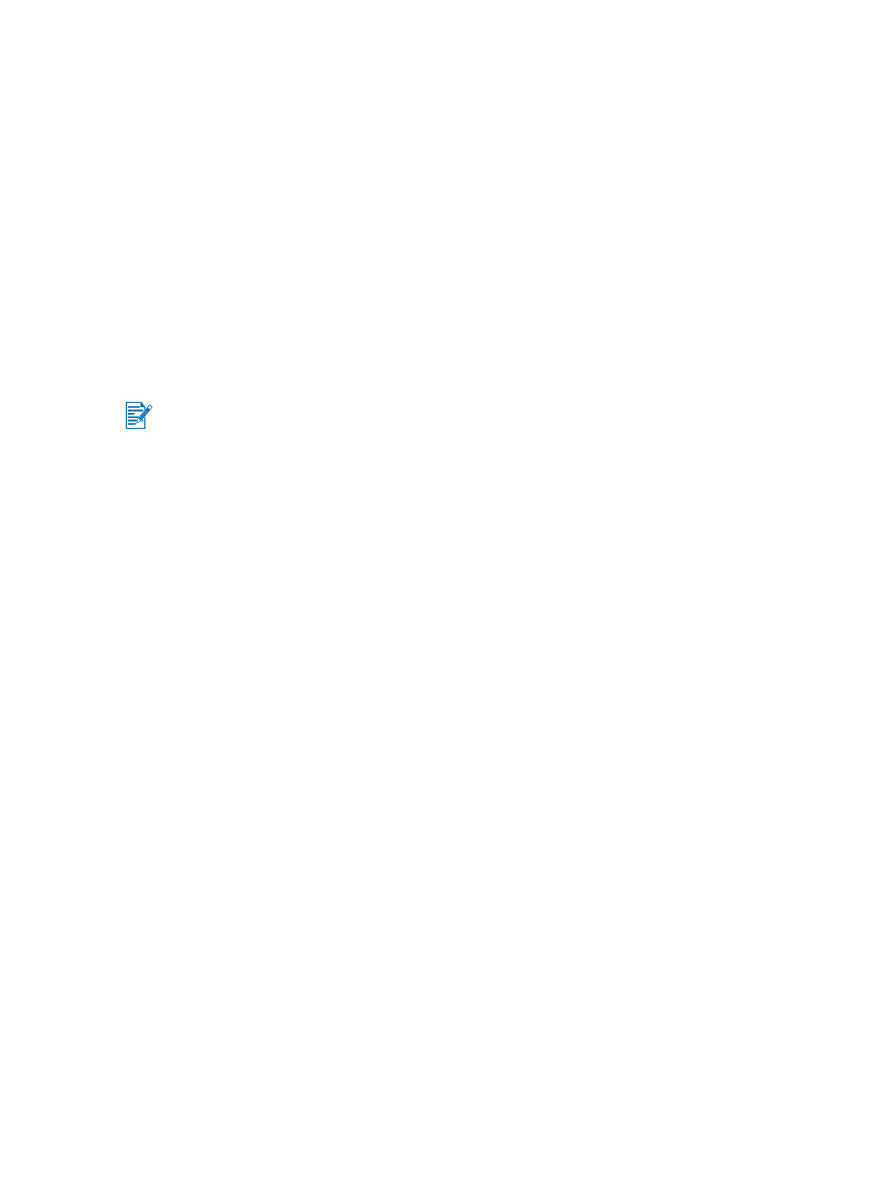
解决网络打印问题
如果
使用
HP Jetdirect
外
置打印服务器
,请
打印其
配
置页
,检
查
打印服务器的操作
,
并校
验
网
络
配
置设置
。请参阅
打印服务器
附
带
的
《
Jetdirect
管理员
指南
》。
如果
打印
到
共享的打印机有
困难,请
尝试
以下
建议
事
项
。
如果 “继续”按钮
闪烁
,按
一
下,
等
待几
秒钟
后开
始
打印
。
如果
不开
始
打印
,请
打开打印机
顶
盖,检
查
是
否
卡纸
。请参见 “
清除卡纸
”。
确
保
打印机电源
已
打开
,
顶
盖
关
闭。
确
保
后
检修板
或自动双面打印单元安装正确
,
并
已
锁
定
到
位
。
确
保
打印墨盒安装正确 (
参见 “
安装或替换打印墨盒
”
)
,且
介质正确装入打印机
(
参见 “
将介质装入进纸盘
”
)
。
确
保
网络电缆和打印机电缆的连接
均牢固
。
尝试
打印演示页
,
查
看
打印机安装
是
否
正确
。
确
保
打印机电源
已
打开
,按住 “
电源
”
按钮,按
一
下 “继续”按钮,然
后
释
放
“
电源
”按钮。
打印机打印演示页
。
检
查
了打印机后
,
尝试
从网络上另一台客户机打印文档
。
如果
从另一台客户机能发送文档并成功地打印
,可
能
是您
的
系统
设置
未
正确地
配
置
为
使用
该
打
印机
。请与系统管理员
核
对一
下,以便
解决问题
。
如果
不能成功地从另一台客户机打印
,请
打印演示页
。
1
将打印机连接
运
行
Windows
的
PC
。
2
如果
在
这
台
PC
上
尚未
安装打印机软件
,请
安装打印机软件
。
3
打开
工具箱
(
参见 “
工具箱使用说明
”
)
。
4
从
打印机服务
选项卡
,
单
击
打印
演
示页
。
如果
打印出演示页
,
则打印机在工作
,但可
能
是
网络设置
配
置错
误。请向系统管理员
了解详细
信息
。
如果
不能打印演示页
,可
能
是
打印机或计算机
系统
故障
而导致
的问题
。请
电
洽
HP
客户支持
中
心获得帮
助 (
参见 “
客户支持
”
)
。
打电
话以
前
,请
记
下
序
列号
和打印机型
号,以及可
用的关
于
计算机
系统
的
任
何
信息
。
建议不
要
在
Macintosh
和
PC
混
合联
网
环境中
共享打印机
。
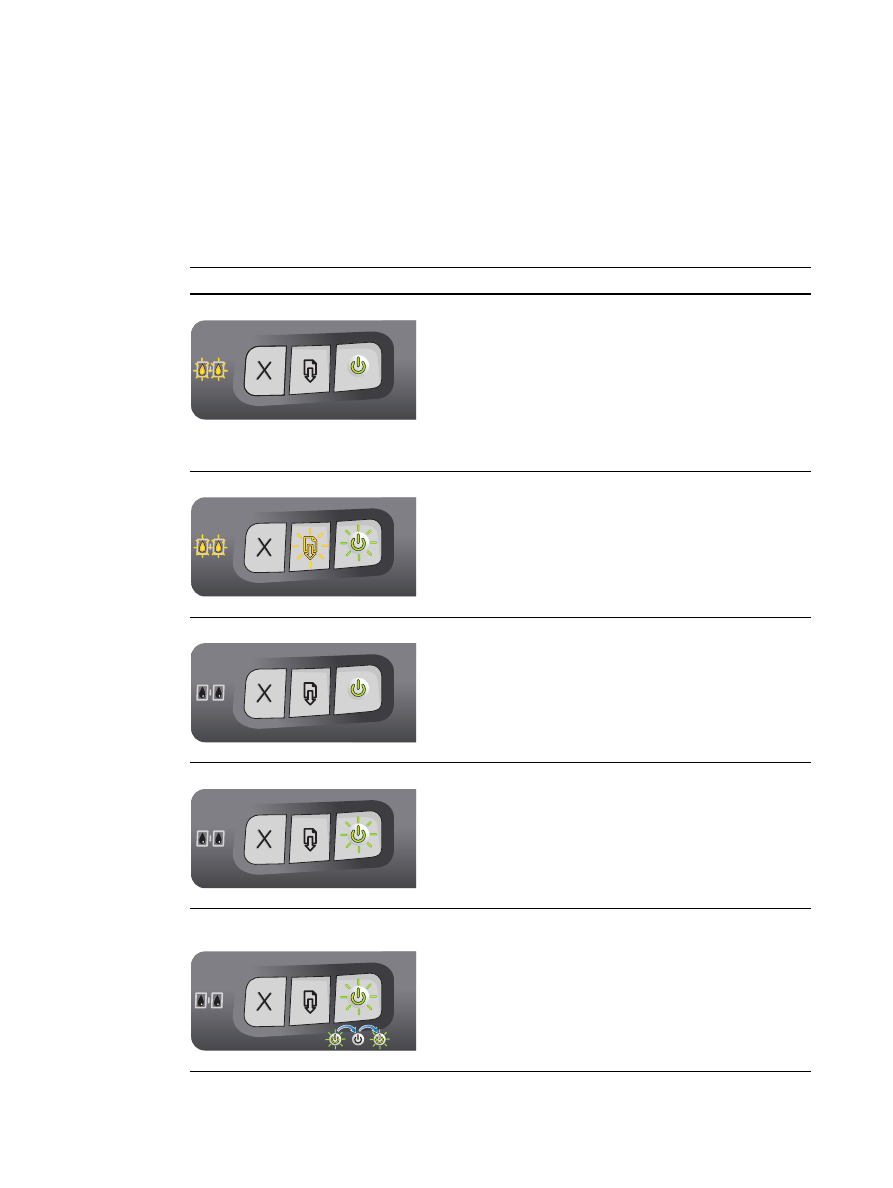
7-1
ZHCN
7